Acer ASPIRE E1-532-29554G50MNKK, ASPIRE E1-532P-29554G75MNKK, ASPIRE E1-570-33214G50MNII, ASPIRE E1-572PG-54208G1TMNII, ASPIRE E1-572G-74506G75MN User Manual [es]
...
Aspire E1-572 / E1-570 /
E1-532 / E1-530
Manual de usuario
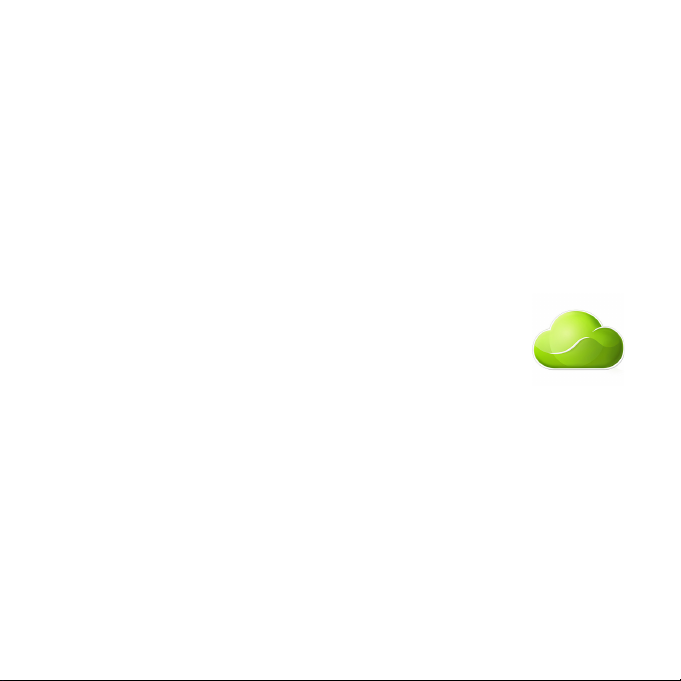
© 2013 Reservados todos los derechos.
Aspire E1-572 / E1-570 / E1-532 / E1-530 Manual de usuario
Esta revisión: 06/2013
¡AcerCloud le permite disfrutar de su contenido digital en
cualquier momento y lugar!
Este ordenador lleva preinstalado AcerCloud. AcerCloud es un servicio
de nube personal que le permite acceder a sus archivos a través de
Internet, y asegurarse de que sus datos más importantes están
siempre actualizados. Con su nube personal, todos sus dispositivos
(PC, tablet, teléfono) podrán acceder a los archivos de su PC nube
principal. Si desea más información, visite el sitio web de AcerCloud:
www.acer.com/acercloud
Número de modelo:
Número de serie:
Fecha de compra:
Lugar de compra:
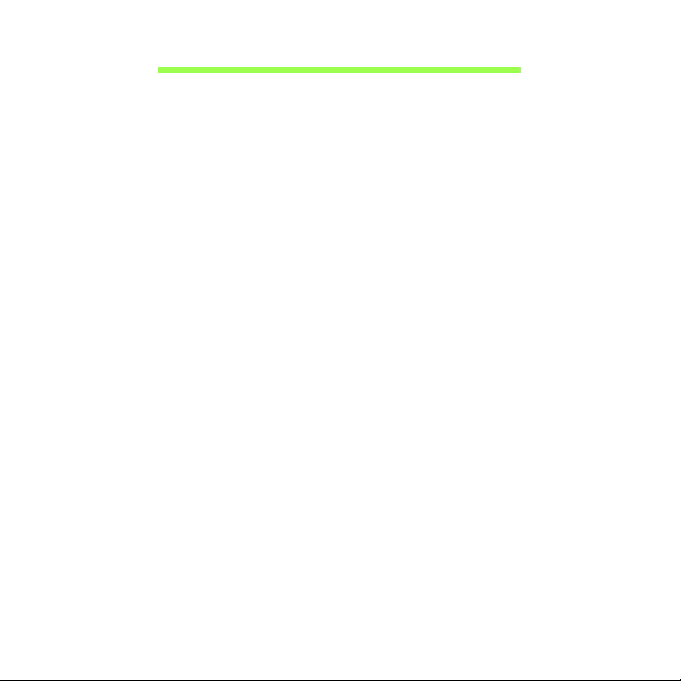
CONTENIDO
Seguridad y comodidad 5
Primero lo más importante 19
Sus guías ......................................................... 19
Cuidado básico y consejos para usar su
ordenador......................................................... 20
Encender y apagar el ordenador .............. 20
Cuidado del ordenador ............................. 20
Cuidado del adaptador de CA................... 21
Cuidado de la batería................................ 22
Limpieza y mantenimiento ........................ 22
Un paseo por el ordenador portátil
Acer 23
Vista de pantalla............................................... 24
Vista de Teclado .............................................. 26
Vista izquierda.................................................. 27
Información sobre USB 3.0....................... 28
Vista derecha ................................................... 29
Vista de la base................................................ 30
Utilizar el teclado 32
Teclas de bloqueo y teclado numérico............. 32
Teclas de acceso directo .......................... 33
Teclas de Windows .......................................... 35
Panel táctil 36
Aspectos básicos del panel táctil ..................... 36
Gestos de panel táctil....................................... 37
Recuperación 38
Crear una copia de seguridad de
recuperación .................................................... 39
Crear una copia de seguridad de
aplicaciones y controladores............................ 43
Recuperación del sistema ............................... 45
Reinstalar controladores y aplicaciones... 46
Volver a una instantánea del sistema
anterior ..................................................... 49
Restablecer el sistema al estado
predeterminado de fábrica ....................... 51
Recuperación desde Windows................. 51
Recuperación desde una copia de
seguridad de recuperación....................... 56
Administración de energía 61
Deshabilitar el inicio rápido.............................. 61
Batería 64
Características de la batería............................ 64
Carga de la batería .................................. 64
Optimización de la vida de la batería ....... 66
Comprobación del nivel de carga de
la batería .................................................. 67
Aviso de baja carga de batería ................ 67
Instalación y retirada de la batería........... 68
Viajar con su ordenador 70
Desconectar el ordenador del escritorio.......... 70
Mover el ordenador ......................................... 70
Preparar el ordenador.............................. 71
Qué llevar a las reuniones ....................... 71
Llevarse el ordenador a casa .......................... 72
Preparar el ordenador.............................. 72
Qué debe llevar consigo .......................... 72
Consideraciones especiales .................... 73
Montar una oficina en casa ...................... 73
Viajar con el ordenador ................................... 74
Preparar el ordenador.............................. 74
Qué debe llevar consigo .......................... 74
Contenido - 3
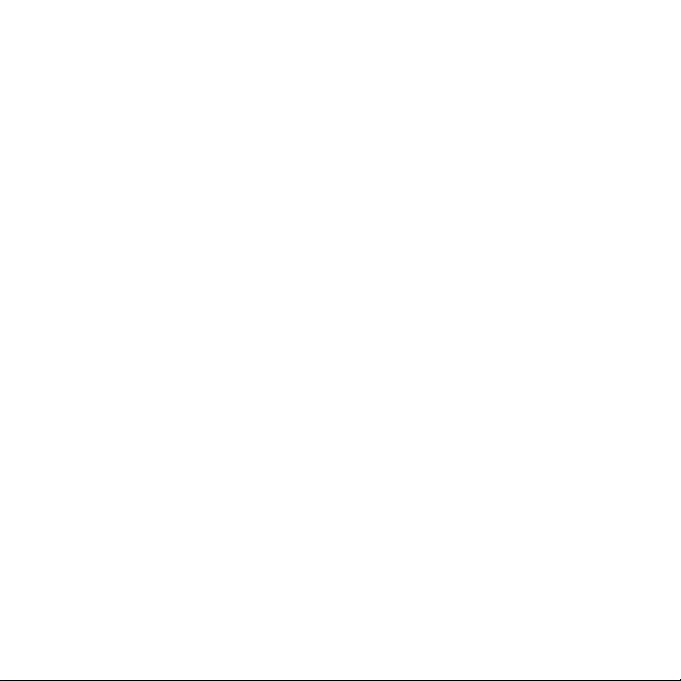
Consideraciones especiales ..................... 74
Realizar viajes internacionales con el
ordenador......................................................... 75
Preparar el ordenador............................... 75
Qué debe llevar consigo ........................... 75
Consideraciones especiales ..................... 76
Proteger su ordenador 77
Utilizar un bloqueo de seguridad para
ordenadores..................................................... 77
Usar contraseñas ............................................. 77
Introducción de contraseñas ..................... 78
Conectarse a una red 80
Función de red integrada ................................. 80
Redes inalámbricas 81
Conectarse a Internet....................................... 81
Redes inalámbricas.......................................... 81
HDMI 83
Universal Serial Bus (USB) 84
Reproducción de películas DVD 85
Utilidad de la BIOS 87
Secuencia de arranque.................................... 87
Configurar contraseñas .................................... 87
Preguntas más frecuentes 88
Servicio técnico ................................................ 90
Solución de problemas..................................... 92
Consejos para la solución de
problemas ................................................ 92
Mensajes de error .................................... 92
Consejos y sugerencias para el uso de
Windows 8 ....................................................... 94
Hay tres conceptos que debe tener en
cuenta ...................................................... 94
¿Cómo accedo a los accesos?................ 94
¿Cómo puedo acceder a Inicio? .............. 94
¿Cómo puedo saltar de una aplicación
a otra? ...................................................... 95
¿Cómo puedo apagar el ordenador?....... 95
¿Por qué hay una nueva interfaz?........... 95
¿Cómo puedo desbloquear mi
ordenador?............................................... 96
¿Cómo puedo personalizar mi
ordenador?............................................... 96
Quiero utilizar Windows del modo que
solía hacerlo, ¡quiero recuperar mi
escritorio habitual! .................................... 97
¿Dónde están mis aplicaciones? ............. 98
¿Qué significa el Id. de Microsoft
(cuenta)? .................................................. 99
¿Cómo puedo añadir un favorito a
Internet Explorer?................................... 100
¿Cómo puedo comprobar las
actualizaciones de Windows?................ 100
¿Dónde puedo conseguir más
información?........................................... 100
Avisos de seguridad y normas 101
4 - Contenido
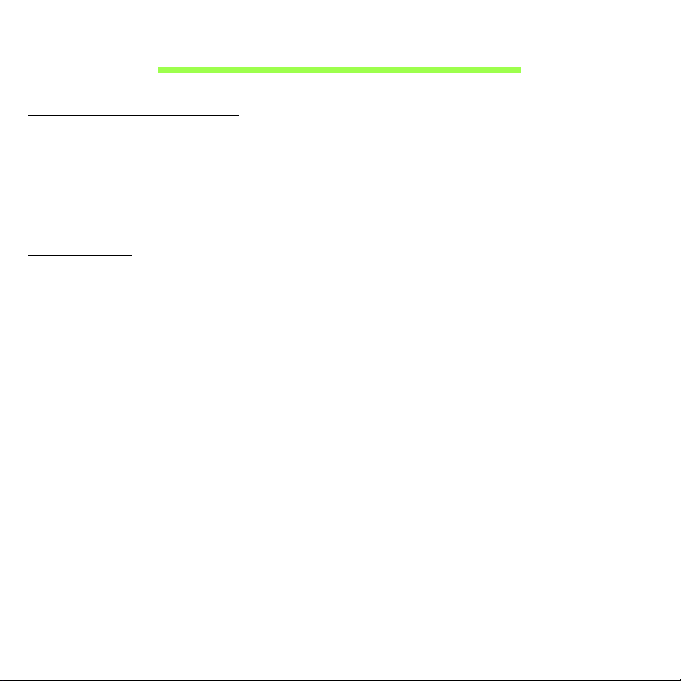
SEGURIDAD Y COMODIDAD
INSTRUCCIONES DE SEGURIDAD
Lea atentamente estas instrucciones. Guarde este documento para consultarlo en el
futuro. Siga los avisos e instrucciones marcados en el producto.
Apagado del producto antes de limpiarlo
Desconecte el producto de la toma de corriente antes de limpiarlo. No utilice productos
de limpieza líquidos ni aerosoles. Utilice un paño húmedo para la limpieza.
DVERTENCIAS
A
Acceso al cable de alimentación
Asegúrese de que la toma de corriente en la que se conecte el cable de alimentación esté
fácilmente accesible y lo más cerca posible del operador del equipo. Cuando necesite
desconectar la corriente del equipo, asegúrese de desconectar el cable de alimentación
de la toma de corriente eléctrica.
Desconexión de la fuente de alimentación
Siga estas instrucciones a la hora de conectar y desconectar la fuente de alimentación:
Instale la fuente de alimentación antes de conectar el cable de corriente a la toma de CA.
Desenchufe el cable de alimentación antes de desconectar la unidad de alimentación del
ordenador.
Si el sistema tiene varias fuentes de alimentación, apague el sistema desconectando
todos los cables de alimentación de las fuentes de alimentación.
Uso de la alimentación eléctrica
- Este producto debe utilizar el tipo de energía indicado en la etiqueta. Si no está
seguro sobre el tipo de energía disponible, consulte al distribuidor o a la empresa
eléctrica local.
Seguridad y comodidad - 5
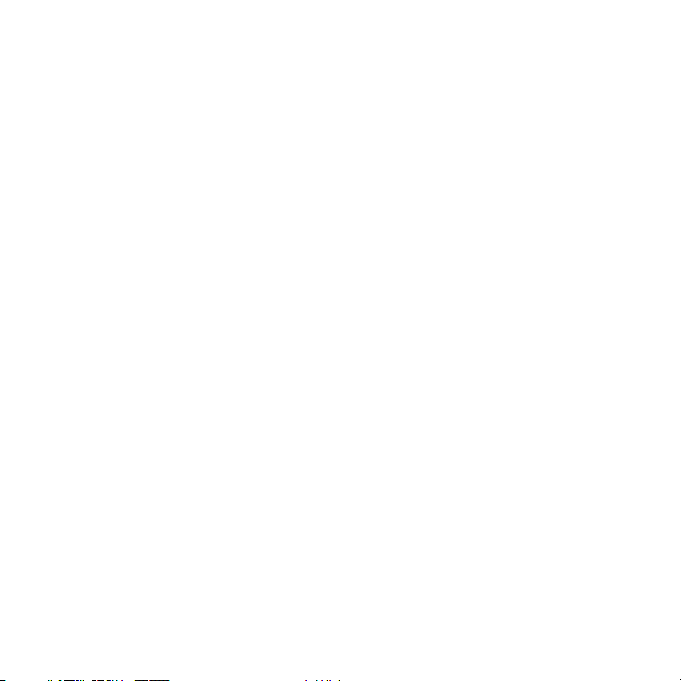
- No coloque nada encima del cable de alimentación. No coloque el producto donde
haya tránsito de personas.
- Si utiliza un cable alargador con el producto, asegúrese de que el amperaje total del
equipo conectado al cable alargador no exceda la capacidad total de corriente del
cable alargador. Asegúrese también de que la capacidad de la corriente eléctrica
total de todos los productos conectados a la toma de corriente no exceda la
capacidad del fusible.
- No sobrecargue la toma de corriente, la regleta de enchufes o los enchufes
conectando demasiados dispositivos. La carga total del sistema no debe superar el
80% de la corriente nominal del circuito. Si se utilizan regletas de enchufes, la carga
no debe superar el 80% de la capacidad de entrada nominal de la regleta.
- El adaptador de CA de este producto está equipado con un enchufe de tres líneas
conectado a tierra. El enchufe únicamente encaja en una toma eléctrica con
conexión a tierra. Asegúrese de que esta toma está conectada a tierra
correctamente antes de insertar el adaptador de CA. No inserte el enchufe en una
toma que no esté conectada a tierra. Póngase en contacto con su electricista para
obtener información detallada.
- Aviso: La pata de conexión a tierra es una función de seguridad. El uso de una
toma eléctrica que no esté correctamente conectada a tierra puede provocar
lesiones y descargas eléctricas.
- Nota: Asimismo, la pata de conexión a tierra ofrece una protección óptima frente a
ruidos inesperados ocasionados por dispositivos eléctricos cercanos que pueden
afectar al rendimiento de este producto.
- El sistema se puede alimentar con una amplia variedad de voltajes: de 100 a 120 o
de 220 a 240 V de CA. El cable de alimentación que incluye el sistema cumple los
requisitos de uso del país/región en el que se adquirió el sistema. Los cables de
alimentación de otros países/regiones deben cumplir los requisitos de ese país/
región. Para obtener más información sobre los requisitos del cable de alimentación,
póngase en contacto con un distribuidor autorizado o un centro de asistencia.
6 - Seguridad y comodidad
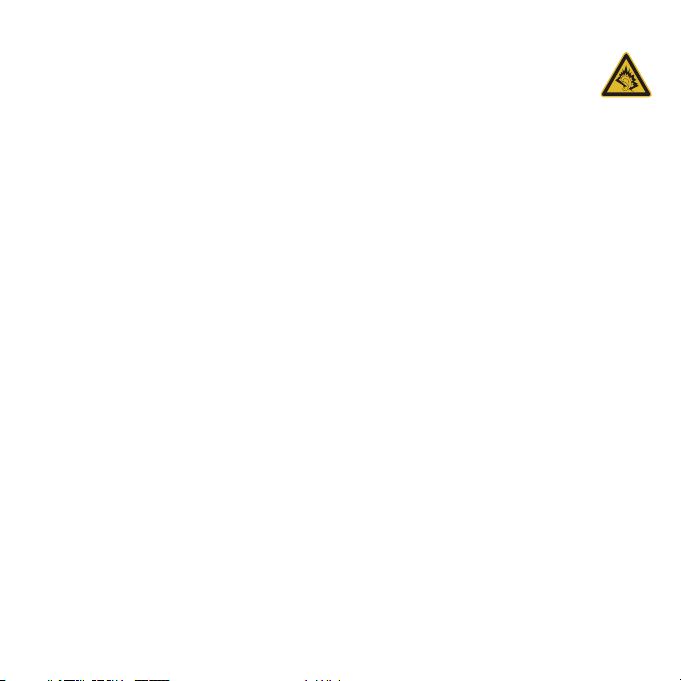
Protección auditiva
- Aviso: El uso de los auriculares a un volumen alto durante largos
periodos de tiempo puede provocar una pérdida auditiva permanente.
Siga estas instrucciones, recomendadas por expertos en audición, para
proteger sus oídos.
- Suba el volumen de forma gradual hasta que pueda oír clara y cómodamente.
- No suba el nivel del volumen cuando sus oídos no se hayan ajustado a ese nivel.
- No escuche música a un volumen alto durante largos prolongados de tiempo.
- No suba el volumen para no oír un entorno ruidoso.
- Baje el volumen si no escucha a la gente que le rodea.
Tarjetas ficticias suministradas
- Nota: Puede que la información de esta sección no se aplique a su equipo.
Su ordenador se entrega con tarjetas ficticias de plástico instaladas en las ranuras para
tarjeta. Estas tarjetas protegen las ranuras no utilizadas frente a la entrada de polvo,
objetos de metal y otras partículas. Guarde las tarjetas para que se utilicen cuando no
haya ninguna en las ranuras.
General
- No utilice este producto cerca de agua.
- No coloque este producto en superficies poco estables. El producto podría caerse y
sufrir graves daños.
- Hay ranuras y aberturas de ventilación que aseguran un funcionamiento fiable del
producto y protección contra sobrecalentamiento. No bloquee ni cubra estas aberturas.
Las aberturas no deben bloquearse nunca al colocar el producto encima de una cama,
sofá, alfombra u otra superficie similar. Nunca coloque el producto encima de un
radiador o similar, ni tampoco encima de una instalación integrada salvo que la
ventilación sea apropiada.
Seguridad y comodidad - 7
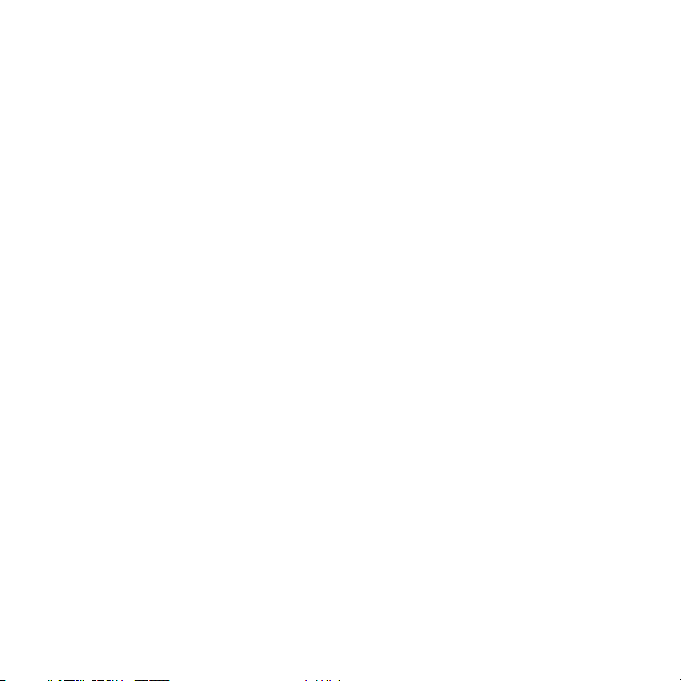
- Nunca introduzca objetos de ningún tipo en las ranuras de la caja, ya que podrían
tocar puntos de tensión peligrosos o cortocircuitar piezas, y provocar un incendio o
descarga eléctrica. Nunca derrame líquido de ningún tipo en el producto.
- Para evitar que se produzcan daños en los componentes internos y fugas en la
batería, no coloque el producto sobre una superficie vibratoria.
- No lo utilice cuando haga deporte, practique ejercicio o se encuentre en un entorno
vibratorio, ya que pueden producirse daños o un cortacircuito en los dispositivos
rotores, en el disco duro o en la unidad óptica, e incluso la batería de litio puede
quedar expuesta.
- La superficie inferior, las áreas que rodean las aberturas de ventilación y el
adaptador de CA se pueden calentar. Para evitar lesiones, asegúrese de que no
entran en contacto con su piel o su cuerpo.
- Este dispositivo y sus accesorios pueden contener piezas pequeñas. Manténgalos
lejos del alcance de los niños pequeños.
Reparación del producto
No intente reparar este producto usted mismo, ya que al abrir o quitar las tapas podría
exponerse a puntos de tensión peligrosos u otros riesgos. Si debe efectuar cualquier tipo
de reparación, póngase en contacto con personal técnico cualificado.
Desconecte este producto de la toma de corriente y póngase en contacto con personal
técnico calificado en las condiciones siguientes:
- El cable o enchufe eléctrico está dañado o desgastado.
- Se ha derramado líquido en el producto.
- El producto ha quedado expuesto a lluvia o agua.
- El producto se ha caído o ha sufrido daños.
- El rendimiento del producto ha cambiado y requiere reparación.
- El producto no funciona con normalidad aún después de haber seguido las
instrucciones de funcionamiento.
8 - Seguridad y comodidad
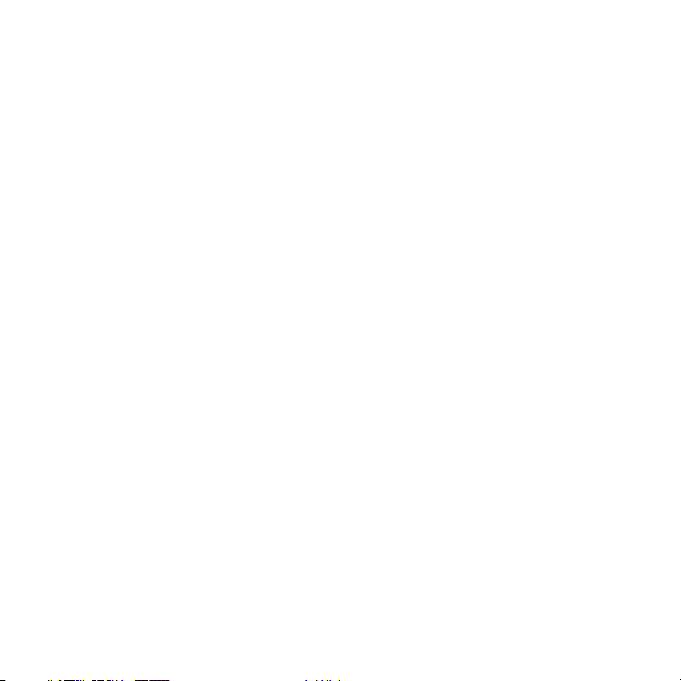
- Nota: Ajuste únicamente los controles que se describen en las instrucciones de
funcionamiento, ya que el ajuste incorrecto de otros controles puede provocar daños
y trabajo extra para los técnicos cualificados si tienen que restaurar las condiciones
normales del producto.
Instrucciones para usar la batería de forma segura
Este equipo utiliza una batería de ión-litio. No la utilice en un entorno húmedo, mojado o
corrosivo. No coloque, almacene ni deje el producto cerca de una fuente de calor, en un
lugar a alta temperatura, bajo la luz directa del sol, en un horno microondas o en un
contenedor presurizado, y no lo exponga a temperaturas de más de 60ºC (140ºF). Si no
sigue estas instrucciones, la batería puede perder ácido, calentarse, explotar o inflamarse
y causar lesiones y/o daños.
No perfore, abra ni desmonte la batería. Si la batería pierde ácido y usted entra en
contacto con el fluido expulsado, enjuáguese la zona con abundante agua y acuda a un
médico inmediatamente.
Por razones de seguridad, y para prolongar la vida de la batería, esta no se debe cargar
a temperaturas inferiores a 0ºC (32ºF) o superiores a 40ºC (104ºF).
El rendimiento óptimo de una batería nueva no se alcanza hasta que no se realizan dos
o tres ciclos de carga y descarga completos. La batería se puede cargar y descargar
cientos de veces, pero al final se irá agotando. Cuando el tiempo de funcionamiento se
vuelva razonablemente más corto de lo normal, debe comprar una batería nueva. Utilice
únicamente las baterías aprobadas, y recargue su batería exclusivamente con los
cargadores aprobados y específicos para este dispositivo.
Utilice la batería solo para el fin para el que ha sido fabricada. No use nunca un cargador
o una batería que estén dañados. No cortocircuite la batería. Si un objeto metálico (como
una moneda, un clip o un bolígrafo) entra en contacto directo con los terminales positivo
(+) y negativo (-) de la batería, se puede producir un cortocircuito accidental. (Los
terminales son unas tiras metálicas situadas en la batería.) Esto puede ocurrir, por
ejemplo, si se lleva una batería de repuesto en el bolsillo o en el bolso. Si se produce un
cortocircuito en los terminales, se puede dañar la batería o el objeto que ha entrado en
contacto con los terminales.
Seguridad y comodidad - 9
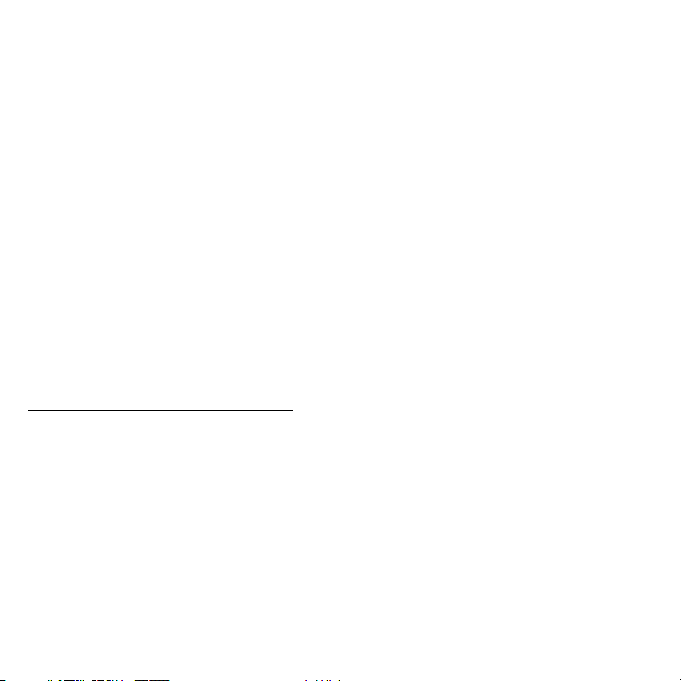
La capacidad y la vida de la batería se verán reducidas si esta se deja en lugares muy
fríos o muy calientes, como puede ser un coche cerrado en verano o en invierno. Trate
de mantener la batería siempre entre 15°C y 25°C (59°F y 77°F). Es posible que un
dispositivo con una batería fría o caliente no funcione temporalmente, incluso cuando la
batería esté totalmente cargada. El rendimiento de la batería se ve especialmente
limitado en temperaturas muy inferiores a 0ºC.
No arroje las baterías al fuego, ya que pueden explotar. Las baterías también pueden
explotar si resultan dañadas. Deshágase de las baterías respetando el reglamento local.
Recíclelas siempre que sea posible. No las tire a la basura normal.
- Nota: Consulte www.acer.com para consultar la documentación de la batería.
Sustitución de la batería.
Este equipo utiliza baterías de litio. Sustituya la batería por una del mismo tipo que la
suministrada con el producto. El uso de otra batería puede comportar riego de incendio
o explosión.
- Aviso: Las baterías pueden explotar si no se manejan correctamente. No las
desmonte ni las arroje al fuego. Manténgalas lejos del alcance de los niños.
Siga la normativa local al eliminar las baterías usadas.
I
NTERFERENCIAS DE RADIOFRECUENCIA
- Aviso: Por razones de seguridad, apague todos los dispositivos inalámbricos
o de transmisión de radio cuando utilice su portátil en las siguientes
condiciones. Estos dispositivos pueden incluir, entre otros: dispositivos de
LAN inalámbrica (WLAN), Bluetooth y/o 3G.
Recuerde que debe cumplir cualquier norma especial vigente en la zona y que debe
apagar el dispositivo siempre que su uso esté prohibido o bien pueda causar
interferencias o un peligro. Utilice el dispositivo en sus posiciones de funcionamiento
normal. Este dispositivo cumple las directivas de exposición a radiofrecuencia cuando se
utiliza normalmente y tanto él como su antena se encuentran a menos de 1,5 centímetros
(5/8 pulgadas) del cuerpo de la persona. No debería contener metal y debería colocar el
dispositivo a la distancia indicada de su cuerpo. Para transmitir correctamente archivos
10 - Seguridad y comodidad
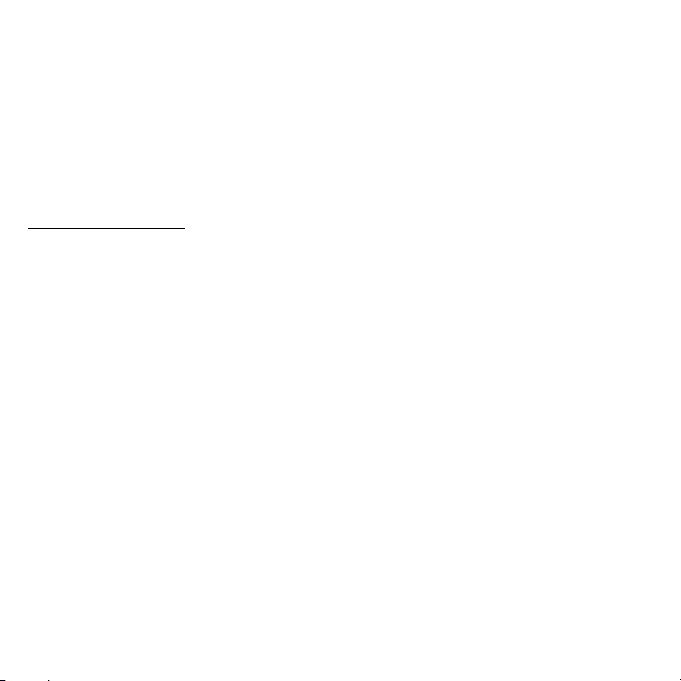
de datos o menajes, este dispositivo necesita una conexión de buena calidad con la red.
En algunos casos, la transmisión de archivos de datos o mensajes puede retrasarse
hasta que dicha conexión esté disponible. Asegúrese de seguir las instrucciones
anteriores sobre la distancia de separación hasta que se complete la transmisión. Hay
partes del dispositivo que son magnéticas. El dispositivo puede atraer materiales
metálicos y las personas con audífonos no deberían colocar el dispositivo junto al oído
en el que llevan el audífono. No coloque tarjetas u otros soportes de almacenamiento
magnético junto al dispositivo, ya que la información almacenada en ellos puede
borrarse.
D
ISPOSITIVOS MÉDICOS
El uso de cualquier equipo de transmisión de radio, incluyendo teléfonos inalámbricos,
puede interferir en el funcionamiento de dispositivos médicos mal protegidos. Consulte a
un médico o al fabricante del dispositivo médico para saber si está bien protegido de la
energía de radiofrecuencia o si tiene cualquier pregunta. Apague el dispositivo en los
centros sanitarios cuando haya cualquier aviso que le indique que debe hacerlo. Es
posible que en los hospitales o en los centros sanitarios se utilicen equipos sensibles a
las transmisiones de radiofrecuencia externas.
Marcapasos. Los fabricantes de marcapasos recomiendan que se mantenga una
separación mínima de 15,3 centímetros (6 pulgadas) entre los dispositivos inalámbricos
y el marcapasos para evitar posibles interferencias. Estas recomendaciones son el
resultado del estudio independiente realizado por la Wireless Technology Research y sus
recomendaciones. Las personas con marcapasos deben hacer lo siguiente:
- Mantener el dispositivo siempre a menos de 15,3 centímetros (6 pulgadas) del
marcapasos
- No llevar el dispositivo cerca del marcapasos cuando el dispositivo esté encendido.
Si sospecha que hay interferencias, apague el dispositivo y muévalo.
Audífonos. Algunos dispositivos inalámbricos digitales pueden afectar al funcionamiento
de ciertos audífonos. En ese caso, consulte a su proveedor de servicio.
Seguridad y comodidad - 11
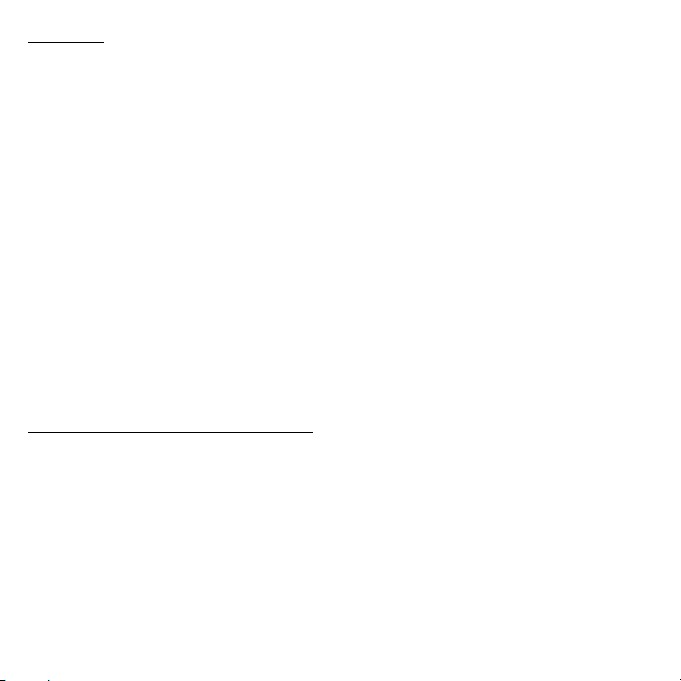
VEHÍCULOS
Las señales RF pueden afectar a sistemas electrónicos mal instalados o protegidos en
vehículos de motor, como sistemas electrónicos de inyección de combustible, sistemas
electrónicos de frenado anti-derrape (anti-bloqueo), sistemas electrónicos de control de
la velocidad y sistemas de airbag. Para más información, consulte al fabricante de su
vehículo o de cualquier equipo que haya añadido (o a su representante). El dispositivo
solo debe ser reparado o instalado en un vehículo por personal cualificado. Una
instalación o un servicio defectuoso pueden suponer un peligro e invalidar la garantía
aplicable al dispositivo. Compruebe regularmente que todo el equipamiento inalámbrico
de su vehículo está montado y funciona correctamente. No guarde ni lleve líquidos
inflamables, gases o materiales explosivos en el mismo compartimento que el dispositivo,
sus piezas o mejoras. En el caso de los vehículos equipados con airbag, recuerde que
los airbag se inflan con gran fuerza. No coloque ningún objeto, incluyendo el equipo
inalámbrico instalado o portátil, encima del airbag o en la zona de despliegue del mismo.
Si el equipo inalámbrico del vehículo está mal instalado y el airbag se infla, pueden
producirse graves lesiones. El uso de su dispositivo en aviones está prohibido. Apague
el dispositivo antes de embarcar en un avión. El uso de teledispositivos inalámbricos en
un avión puede ser peligroso para el funcionamiento del avión, afectar a la red telefónica
inalámbrica o ser ilegal.
E
NTORNOS POTENCIALMENTE EXPLOSIVOS
Apague el dispositivo en cualquier zona con una atmósfera potencialmente explosiva y
respete todas las señales e instrucciones. Se consideran atmósferas potencialmente
explosivas aquellas zonas en las que normalmente le indicarían que debe apagar el
motor del vehículo. Las chispas en estas zonas podrían causar una explosión o un
incendio, lo que puede provocar lesiones físicas o incluso la muerte. Apague el
dispositivo en cualquier punto de abastecimiento, como los surtidores de gasolina de las
estaciones de servicio. Respete las restricciones de uso del equipo de radio en zonas de
depósito, almacenamiento y distribución de combustible, en plantas químicas o en
lugares en los que se estén llevando a cabo operaciones de voladura. Las zonas con una
atmósfera potencialmente explosiva suelen estar claramente marcadas, aunque no
12 - Seguridad y comodidad
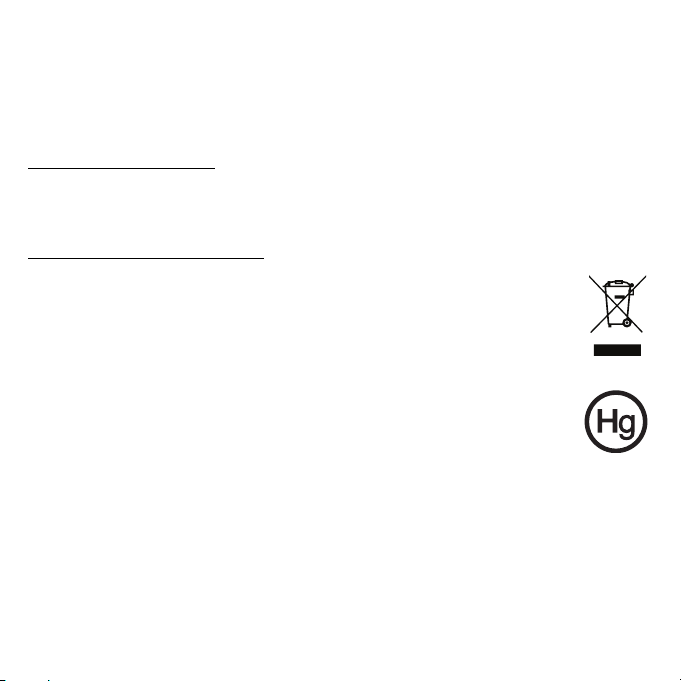
siempre. Estas incluyen la bajo cubierta de los barcos, las instalaciones de transporte o
almacenamiento de productos químicos, los vehículos que utilizan gas licuado del
petróleo (como propano o butano) y las zonas en las que el aire contiene sustancias
químicas o partículas como grano, polvo o polvos metálicos. No encienda el equipo
cuando no esté permitido el uso de dispositivos inalámbricos o cuando pueda causar
interferencias o constituir un peligro.
L
LAMADAS DE EMERGENCIA
- Advertencia: Con este dispositivo no se pueden realizar llamadas de
emergencia. Para realizar una llamada de emergencia, debe utilizar su teléfono
móvil u otro sistema de llamada telefónica.
I
NSTRUCCIONES PARA EL DESECHO
No tire este dispositivo electrónico. Para minimizar la contaminación y
garantizar una protección óptima del medio ambiente global, recíclelo. Para
obtener más información relativa a la Directiva sobre residuos de equipos
eléctricos y electrónicos (WEEE), visite www.acer-group.com/public/
Sustainability
Advertencia sobre el mercurio
En caso de proyectores con bombilla o productos electrónicos que dispongan
de una pantalla o monitor LCD/CRT retroiluminado sin LED: las lámparas de
este producto contienen mercurio, por lo que se deben reciclar o desechar de
conformidad con la legislación federal, estatal o local.
Si desea obtener más información, póngase en contacto con Electronic Industries
Alliance en el sitio web www.eiae.org. Si desea obtener información sobre el desecho
específico de las lámparas, visite www.lamprecycle.org.
Seguridad y comodidad - 13
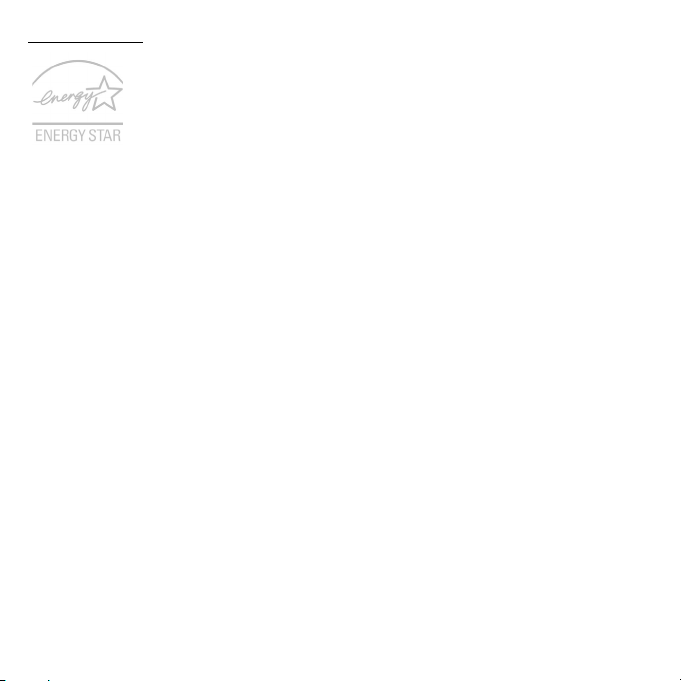
ENERGY STAR
Los productos calificados con la ENERGY STAR de Acer le permiten
ahorrar dinero reduciendo el coste de la energía y protegiendo el medio
ambiente sin afectar a las funciones o al rendimiento. En Acer estamos
orgullosos de ofrecer a nuestros clientes productos con la marca
ENERGY STAR.
¿Qué es ENERGY STAR?
Los productos calificados con la ENERGY STAR consumen menos energía y evitan las
emisiones de gas de efecto invernadero cumpliendo unos estrictos requisitos de uso
eficiente de la energía establecidos por la agencia de protección medioambiental de
EE.UU. Acer se compromete a ofrecer productos y servicios en todo el mundo que
ayuden a los clientes a ahorrar dinero, conservar la energía y mejorar la calidad de
nuestro medio ambiente. Cuanta más energía podamos ahorrar mediante un uso más
eficiente de la energía, más reduciremos los gases de efecto invernadero y los riesgos
de que cambie el clima. Para más información, consulte www.energystar.gov o
www.energystar.gov/powermanagement.
- Nota: Puede que la información de esta sección no se aplique a su equipo.
Los productos calificados con la ENERGY STAR de Acer:
- producen menos calor y reducen la carga de refrigeración en climas más cálidos.
- entran automáticamente en el modo de "suspensión de la pantalla" y en el modo de
"suspensión del ordenador" tras 10 y 30 minutos de inactividad respectivamente.
- salen del modo de "suspensión" si se pulsa el teclado o se mueve el ratón.
- ahorran más de un 80% de energía en el modo de "suspensión".
ENERGY STAR y la marca de ENERGY STAR son marcas registradas en EE.UU.
14 - Seguridad y comodidad
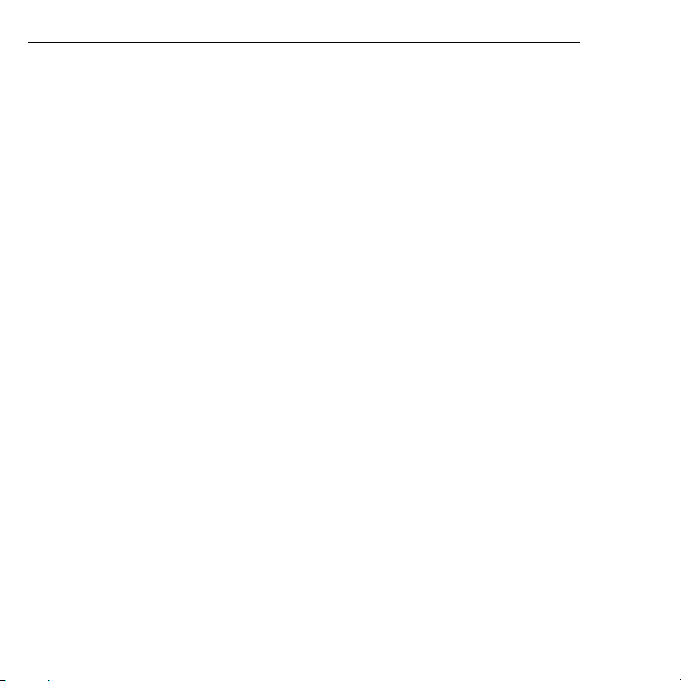
SUGERENCIAS E INFORMACIÓN PARA UTILIZAR EL PRODUCTO DE MANERA CÓMODA
Los usuarios pueden quejarse de vista cansada y dolor de cabeza tras un uso prolongado
del ordenador. Asimismo, existe el riesgo de que sufran lesiones físicas cuando trabajan
muchas horas delante del ordenador. Factores tales como largos períodos de trabajo,
posturas incorrectas, malos hábitos, estrés, condiciones inadecuadas o la salud del
usuario, entre otros, aumentan considerablemente el riesgo de sufrir lesiones físicas.
El uso incorrecto del ordenador puede provocar la aparición del síndrome del túnel
carpiano, tendinitis, tenosinovitis u otras dolencias óseomusculares. Pueden notarse los
siguientes síntomas en manos, muñecas, brazos, hombros, cuello o espalda:
- Entumecimiento o sensación de quemazón u hormigueo.
- Dolencia o dolor leve.
- Dolor, hinchazón o dolor palpitante.
- Rigidez o tensión muscular.
- Enfriamiento o debilidad.
Si nota estos síntomas, o cualquier otra dolencia o molestia recurrente o continuada
ocasionada por el uso del ordenador, consulte a un médico inmediatamente e informe al
departamento de seguridad y salud de su empresa.
En el siguiente apartado se proporcionan sugerencias para utilizar el ordenador de un
modo más cómodo.
Busque su comodidad
Busque su comodidad; para ello, ajuste el ángulo de visión del monitor, utilice un
reposapiés o levante la altura de la silla para obtener la máxima comodidad posible.
Tenga en cuenta las siguientes sugerencias:
- Evite estar demasiado tiempo en la misma postura.
- Trate de no inclinarse ni reclinarse.
- Levántese y ande con frecuencia para desentumecer los músculos de las piernas.
- Haga pausas breves para relajar el cuello y los hombros.
- Evite tensar los músculos o encogerse de hombros.
Seguridad y comodidad - 15
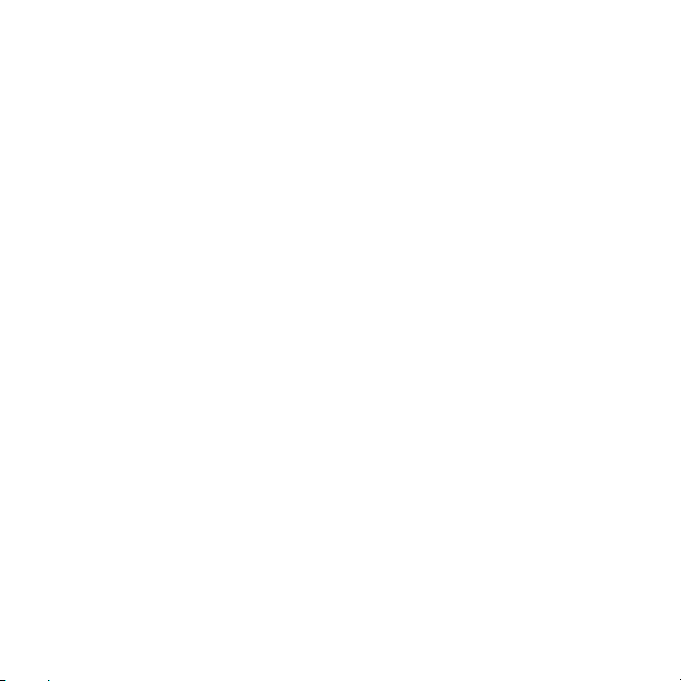
- Instale correctamente una pantalla, un teclado y un ratón externos de modo que
pueda llegar fácilmente a ellos.
- Si ve el monitor más que los documentos, sitúe la pantalla en el centro del escritorio
para reducir el dolor de cuello.
Cuide la vista
Estar mucho tiempo delante del ordenador, llevar gafas o lentillas inadecuadas, estar
expuesto a reflejos o a luz excesiva, tener pantallas mal enfocadas, tipos de letras muy
pequeños y pantallas con un contraste bajo son factores que podrían provocar daños en
los ojos. En los siguientes apartados se proporcionan sugerencias sobre el modo de
reducir la vista cansada.
Ojos
- Descanse la vista con frecuencia.
- Haga pausas frecuentes: no mire el monitor y céntrese en un punto distante.
- Parpadee con frecuencia para evitar que los ojos se sequen.
Mostrar
- Mantenga limpia la pantalla.
- Mantenga la cabeza más elevada que la esquina superior de la pantalla de modo
que los ojos apunten hacia abajo al mirar la parte central de la pantalla.
- Ajuste el brillo y el contraste de la pantalla a un nivel cómodo para lograr una mayor
legibilidad del texto y claridad de los gráficos.
- Elimine los reflejos y deslumbramientos; para ello, realice lo siguiente:
Coloque la pantalla de modo que el lateral dé a la ventana o a cualquier fuente de
luz,
Reduzca la luz de la habitación utilizando cortinas o persianas,
Utilice un flexo,
Cambie el ángulo de visión de la pantalla,
Utilice un filtro para reducir los reflejos,
16 - Seguridad y comodidad
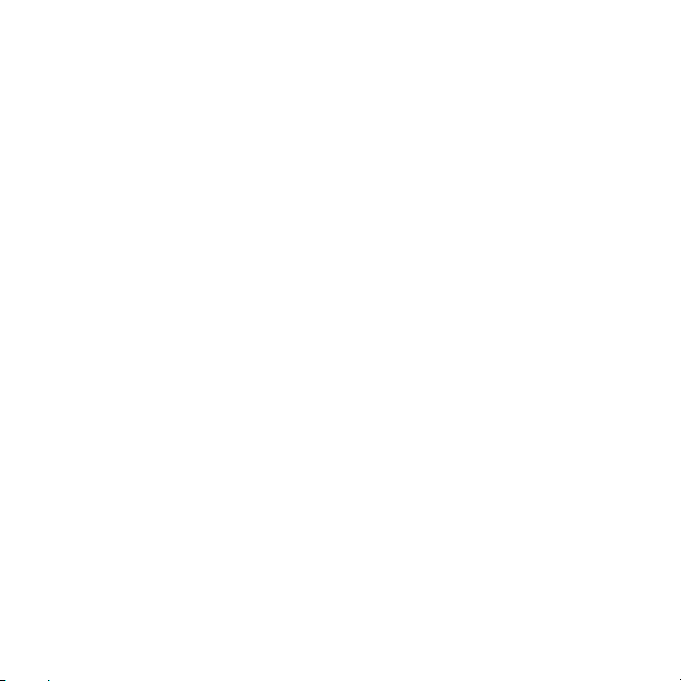
Utilice un visor de pantalla, por ejemplo, un trozo de cartón extendido desde la
esquina superior frontal de la pantalla.
- No ajuste la pantalla a un ángulo de visión incómodo.
- No mire a fuentes de luz con mucha claridad durante largos períodos de tiempo.
Acostúmbrese a hábitos de trabajo óptimos
Los siguientes hábitos de trabajo garantizarán que utiliza el ordenador de un modo
relajante y productivo:
- Realice pausas breves con frecuencia.
- Realice estiramientos.
- Respire aire fresco lo más a menudo posible.
- Haga ejercicio con regularidad y cuide su salud.
- Aviso: No se recomienda utilizar el ordenador en un sofá o en la cama. Si es
inevitable, trabaje períodos breves, descanse con frecuencia y realice
estiramientos.
- Nota: Para más información, consulte "Avisos de seguridad y normas" en la
página 101.
Seguridad y comodidad - 17
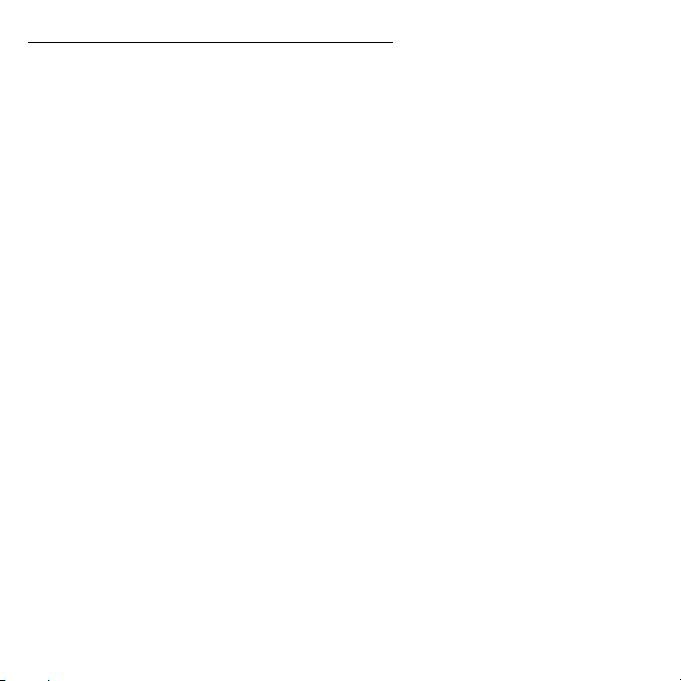
PRECAUCIÓN PARA EL DISPOSITIVO DE UNIDAD ÓPTICA
- Nota: Puede que la información de esta sección no se aplique a su equipo.
PRECAUCIÓN: Este dispositivo contiene un sistema láser y está clasificado como un
"PRODUCTO LÁSER DE CLASE 1". Si tiene cualquier problema con este dispositivo,
debe ponerse en contacto con el centro de asistencia AUTORIZADO más cercano. Pare
evitar una exposición directa al rayo láser, no intente abrir la carcasa.
CLASS 1 LASER PRODUCT
CAUTION: INVISIBLE LASER RADIATION WHEN OPEN. AVOID EXPOSURE TO
BEAM.
APPAREIL A LASER DE CLASSE 1 PRODUIT
LASERATTENTION: RADIATION DU FAISCEAU LASER INVISIBLE EN CAS
D’OUVERTURE. EVITTER TOUTE EXPOSITION AUX RAYONS.
LUOKAN 1 LASERLAITE LASER KLASSE 1
VORSICHT: UNSICHTBARE LASERSTRAHLUNG, WENN ABDECKUNG GEÖFFNET
NICHT DEM STRAHLL AUSSETZEN
PRODUCTO LÁSER DE LA CLASE I
ADVERTENCIA: RADIACIÓN LÁSER INVISIBLE AL SER ABIERTO. EVITE
EXPONERSE A LOS RAYOS.
ADVARSEL: LASERSTRÅLING VEDÅBNING SE IKKE IND I STRÅLEN.
VAR O ! LAVATTAESSA OLET ALTTINA LASERSÅTEILYLLE.
VARNING: LASERSTRÅLNING NÅR DENNA DEL ÅR ÖPPNAD ÅLÅ TUIJOTA
SÅTEESEENSTIRRA EJ IN I STRÅLEN
VARNING: LASERSTRÅLNING NAR DENNA DEL ÅR ÖPPNADSTIRRA EJ IN I
STRÅLEN
ADVARSEL: LASERSTRÅLING NAR DEKSEL ÅPNESSTIRR IKKE INN I STRÅLEN
- Aviso: Por razones de seguridad, no utilice piezas no compatibles cuando
añada o cambie componentes. Consulte a su distribuidor para conocer las
opciones de compra.
18 -
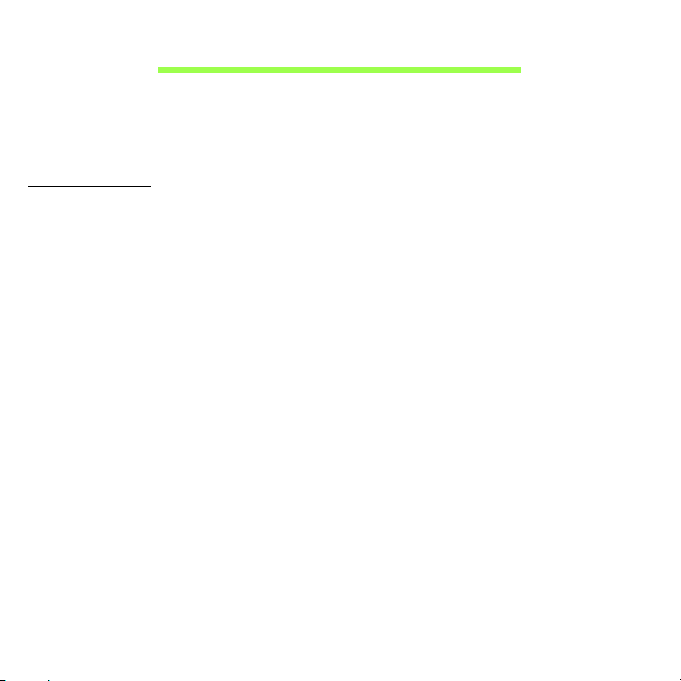
PRIMERO LO MÁS IMPORTANTE
Le agradecemos que haya elegido el ordenador portátil de Acer para
satisfacer sus necesidades de informática móvil.
Sus guías
Para ayudarle a utilizar su ordenador portátil de Acer, hemos diseñado un
conjunto de guías:
En primer lugar, la Guía de configuración le ayuda a empezar a
configurar su ordenador.
Esta Guía rápida presenta las características y funciones básicas de su
nuevo ordenador. Si desea más información sobre cómo puede su
ordenador ayudarle a ser más productivo, consulte el Manual de usuario.
Esa guía contiene información detallada sobre temas como utilidades del
sistema, recuperación de datos, opciones de expansión y solución de
problemas. Además, contiene información legal general e instrucciones
de seguridad para su portátil. Está disponible desde el Escritorio; haga
doble clic en el icono de Ayuda y después en Manual de usuario en el
menú que se abre.
Primero lo más importante - 19
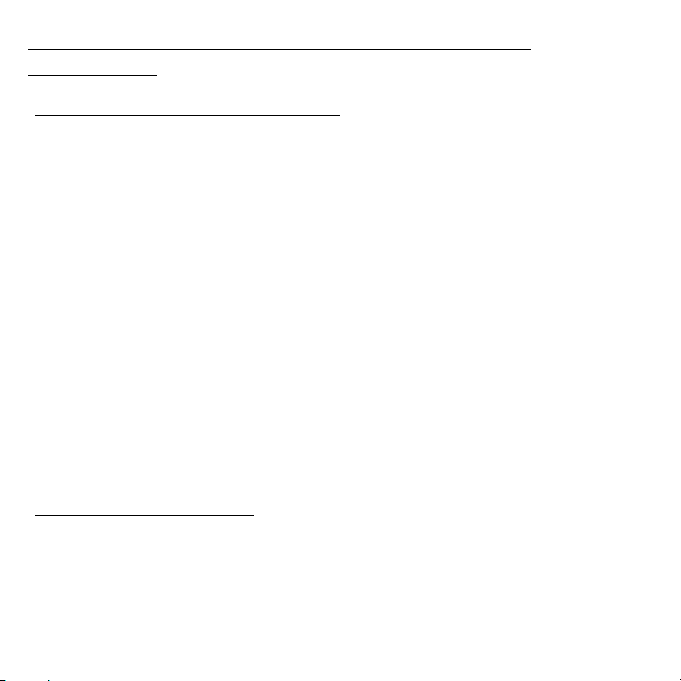
Cuidado básico y consejos para usar su ordenador
Encender y apagar el ordenador
Para apagar el ordenador, haga una de estas cosas:
• Utilice el comando de apagado de Windows: Pulse la tecla de Windows
+ <C>, haga clic en Configuración > Encendido y después, en
Apagar.
Si tiene que apagar el ordenador durante un rato pero no quiere apagarlo
por completo, puede ponerlo en estado de hibernación pulsando el botón
de encendido.
También puede activar el modo de suspensión del ordenador pulsando
<Fn> + <F4>.
Nota: Si no puede apagar el ordenador normalmente, mantenga
pulsado el botón de encendido durante más de cuatro segundos para
apagar el ordenador. Si apaga el ordenador y desea volver a
encenderlo, debe esperar al menos dos segundos antes de
encenderlo.
Cuidado del ordenador
Su ordenador le resultará útil siempre y cuando cuide bien de él.
• No exponga el ordenador a la luz solar directa. No lo coloque cerca de
fuentes de calor, como un radiador.
20 - Primero lo más importante
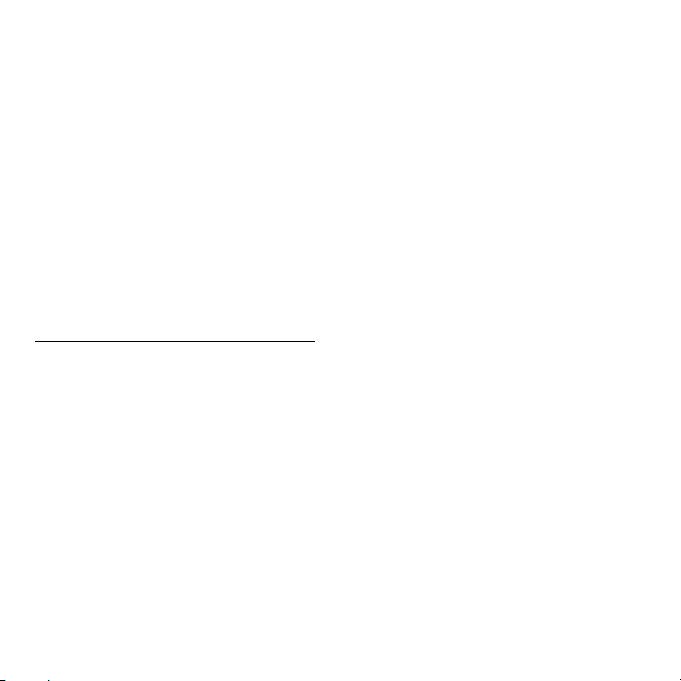
• No someta el ordenador a temperaturas por debajo de 0°C (32°F) o por
encima de 50°C (122°F).
• No someta el ordenador a campos magnéticos.
• No exponga el ordenador a la lluvia o la humedad.
• No vierta agua o líquido sobre el ordenador.
• No someta el ordenador a golpes o vibraciones fuertes.
• No exponga el ordenador a polvo o suciedad.
• No coloque objetos encima del ordenador.
• No cierre la pantalla del ordenador con fuerza.
• No coloque el ordenador sobre superficies inestables.
Cuidado del adaptador de CA
Estas son algunas instrucciones sobre el cuidado del adaptador de CA:
• No conecte el adaptador a ningún otro dispositivo.
• No pise el cable de alimentación ni coloque objetos pesados sobre él.
Coloque el cable de alimentación y cualquier otro cable de forma que
nadie pueda pisarlo.
• Cuando desconecte el cable de alimentación, no tire del propio cable,
sino del enchufe.
• Si está utilizando un cable alargador, la potencia total de los equipos
enchufados no debe superar la potencia del cable de alimentación.
Además, la potencia total de todos los equipos conectados a una única
toma de corriente no debe superar la potencia de servicio del fusible.
Primero lo más importante - 21
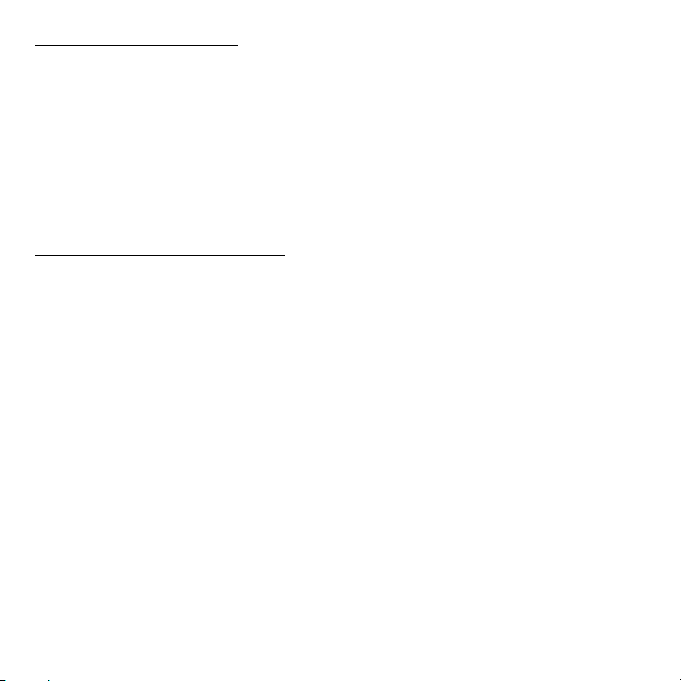
Cuidado de la batería
Estas son algunas instrucciones sobre el cuidado de la batería:
• Utilice únicamente baterías de repuesto del mismo tipo. Apague el
equipo antes de quitar o sustituir la batería.
• No manipule la batería. Manténgalas lejos del alcance de los niños.
• Deshágase de las baterías usadas respetando el reglamento local.
Recicle si es posible.
Limpieza y mantenimiento
Cuando limpie el ordenador, siga estos consejos:
1. Apague el ordenador y extraiga la batería.
2. Desconecte el adaptador de CA.
3. Utilice un paño suave y húmedo. No utilice productos de limpieza
líquidos ni aerosoles.
Si ocurre cualquiera de las siguientes cosas:
• El producto se ha caído o ha sufrido daños.
• El ordenador no funciona normalmente.
Consulte la sección "Preguntas más frecuentes" en la página 88.
22 - Primero lo más importante

UN PASEO POR EL ORDENADOR
PORTÁTIL ACER
Una vez configurado el ordenador del modo indicado en el póster de
instalación, iniciaremos un paseo por su nuevo equipo de Acer.
Aspire E1-572 / E1-570 / E1-532 / E1-530
Un paseo por el ordenador portá til Acer - 23

Vista de pantalla
1
2
3
45
# Icono Elemento Descripción
Cámara Web para comunicación de vídeo.
1 Webcam
2 Pantalla Es el dispositivo de salida del ordenador.
3 Micrófono
Una luz junto a la webcam indica que esta
está activa.
Micrófono interno para la grabación del
sonido.
24 - Un paseo por el ordenador portátil Acer
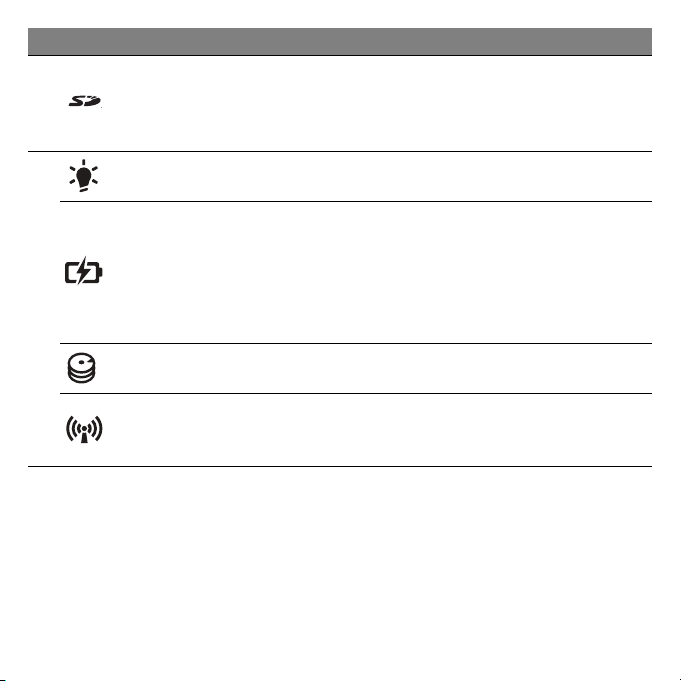
# Icono Elemento Descripción
Admite una tarjeta Secure Digital (SD o
4
Lector de tarjetas
SD
Indicador de
encendido
SDHC).
Nota: Presionar para extraer/instalar la
rjeta.
ta
Proporciona información sobre el estado
de energía del ordenador.
Proporciona información sobre el estado
de la batería.
Indicador de
batería
5
Carga: La luz es ámbar cuando se carga
la batería.
Carga completa: La luz es azul cuando
esté conect
Indicador de
disco duro
Indicador de
comunicación
Indica si la unidad de disco duro está
activa.
Proporciona información sobre el estado
del ordenador de conectividad
inalámbrica.
ado a la corriente.
Un paseo por el ordenador portá til Acer - 25
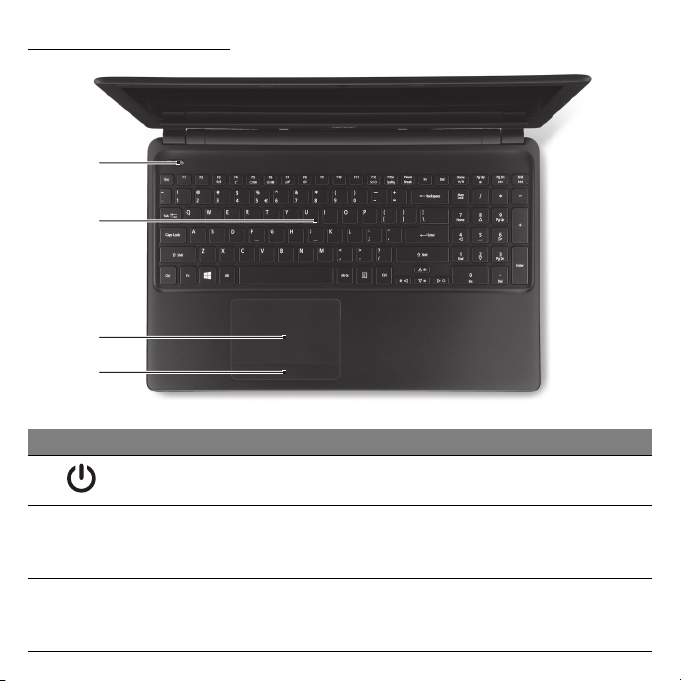
Vista de Teclado
1
2
3
4
# Icono Elemento Descripción
1
2 Teclado
3 Panel táctil
26 - Un paseo por el ordenador portátil Acer
Botón de
encendido
Enciende o apaga el ordenador.
Permite introducir datos en el ordenador.
Consulte "Utilizar el teclado" en la
página 32.
Dispositivo señalador sensible al tacto con
funciones p
ordenador.
arecidas a las del ratón del
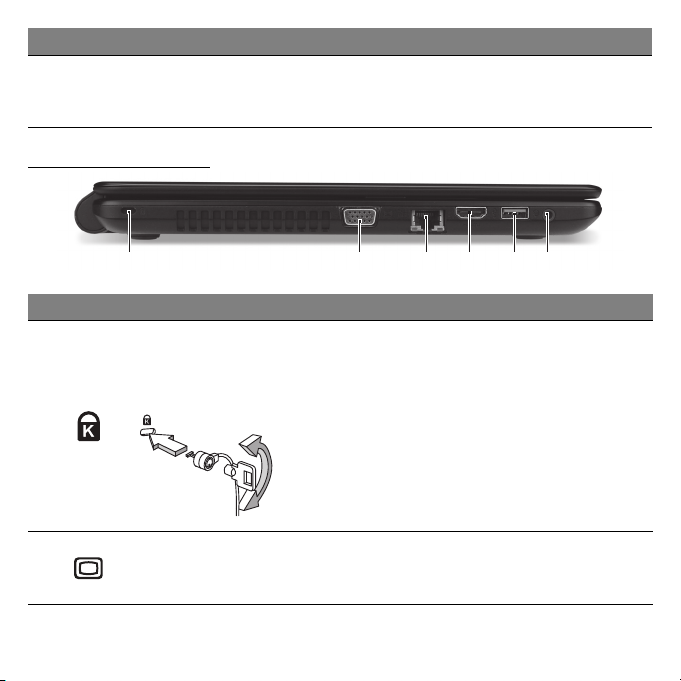
1 2 3 4 5 6
# Icono Elemento Descripción
Botones de clic
4
(izquierdo y
derecho)
La parte izquierda y derecha del botón
funcionan como los botones de selección
rdo y derecho.
izquie
Vista izquierda
# Icono Elemento Descripción
Ranura de
bloqueo
Kensington
1
Puerto de
2
visualización
externo (VGA)
Conexión para el bloqueo de seguridad de
un ordenador compatible con Kensington.
Enganche el cable de seguridad para
orde
nadores a un objeto fijo como una
mesa o el tirador de un cajón cerrado con
llave.
Introduzca el candado en la ranura y gire
la llave.
También hay modelos sin llave.
Conexión para pantallas (p. ej., monitor
externo
o proyector LCD).
Un paseo por el ordenador portá til Acer - 27
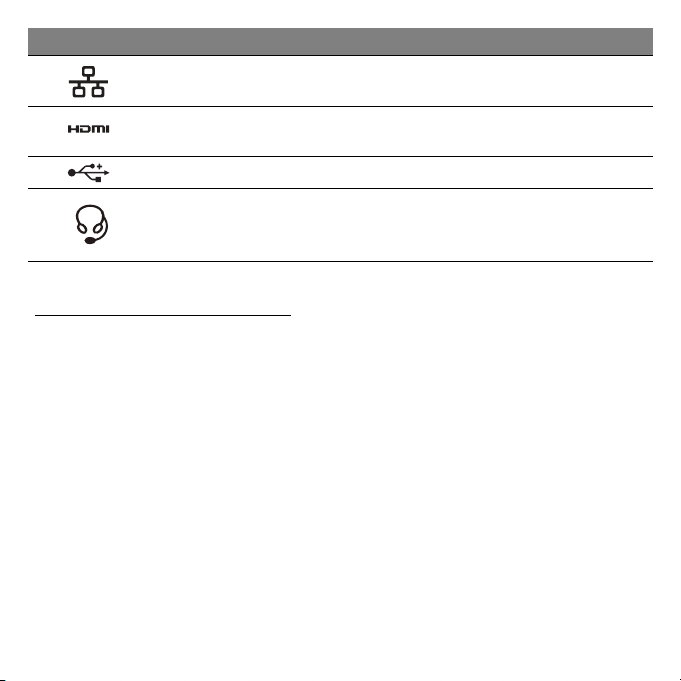
# Icono Elemento Descripción
3
4
5
Puerto Ethernet
(RJ-45)
Puerto HDMI
Puerto USB Permite la conexión con dispositivos USB.
Toma de
6
auriculares/
altavoces
Conexión para una red basada en
Ethernet 10/100/1000.
Compatible con conexiones de vídeo
al de alta definición.
digit
Conexión para dispositivos de audio
(p. ej., altavoces, auriculares, etc.) o
auriculares con micrófono.
Información sobre USB 3.0
• Los puertos compatibles con USB 3.0 son azules.
• Compatible con dispositivos USB 3.0 y anteriores.
• Para un rendimiento óptimo, utilice dispositivos con certificación
USB 3.0.
• Definido por la especificación USB 3.0 (SuperSpeed USB).
28 - Un paseo por el ordenador portátil Acer
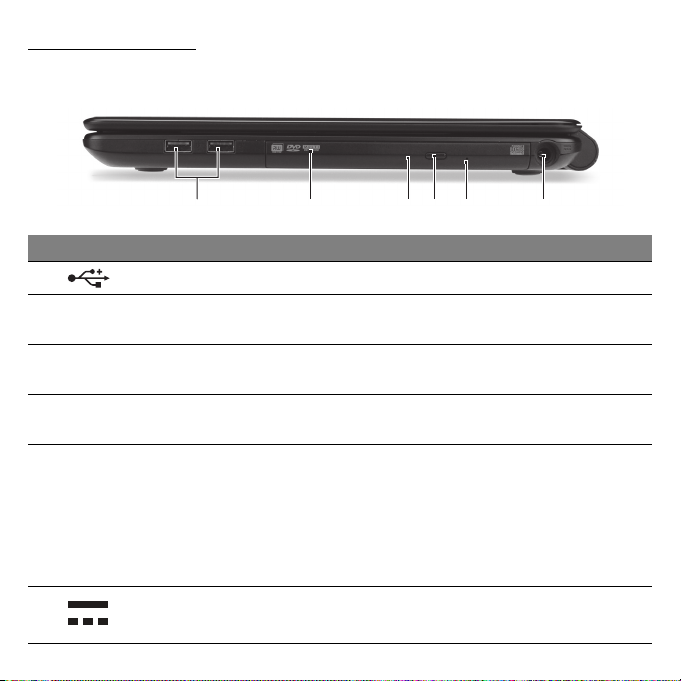
Vista derecha
123 4 5 6
Nota: Dependiendo de la configuración, puede que su sistema no
esté equipado con una unidad de disco óptico (unidad de CD/DVD).
# Icono Elemento Descripción
1 Puertos USB Conexión para dispositivos USB.
2 Unidad óptica
3
4
5
6
Indicador de acceso
del disco óptico
Botón de expulsión
de la unida óptica
Orificio de expulsión
de emergencia
Conector de entrada
de CC
Dispositivo óptico interno; acepta CD y
DVD.
Se enciende cuando la unidad óptica
está activa.
Expulsa el disco óptico de la unidad.
Permite expulsar la bandeja de la
unidad óptica cuando el ordenador está
apagado.
Inserte con cuidado un clip enderezado
para expulsar la bandeja del disco
óptico.
Conexión para un adaptador de CA.
Un paseo por el ordenador portátil Acer - 29
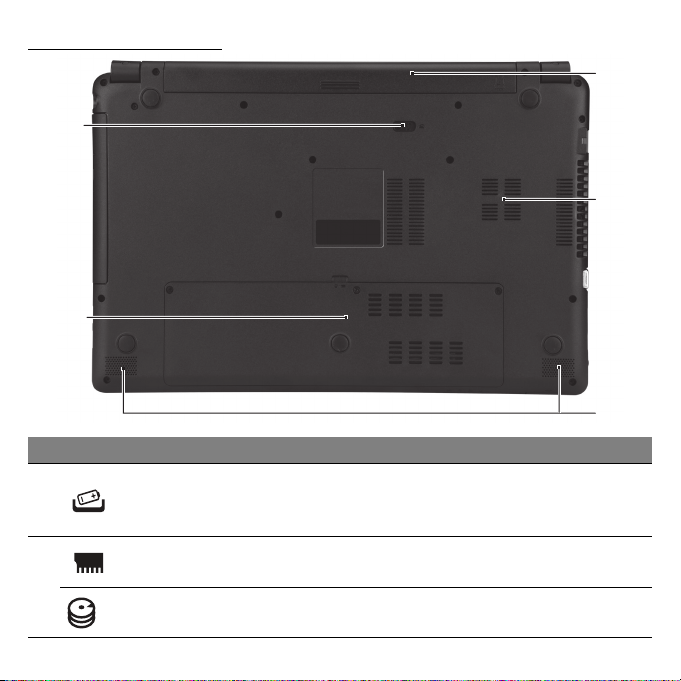
Vista de la base
1
2
5
4
3
# Icono Elemento Descripción
Pestillo de
1
2
30 - Un paseo por el ordenador portátil Acer
liberación de la
batería
Compartimento
de la memoria
Compartimento
de disco duro
Libera la batería para poder sacarla.
Inserte una herramienta adecuada y
deslice para liberarla.
Contiene la memoria principal de
ordenador.
Contiene la memoria de la unidad de
disco duro del ordenador.
